《快影》剪辑慢动作教程
时间:2025-07-17 | 作者: | 阅读:0>>《快影》视频播放速度设置方法
快影怎么剪辑慢动作?
1、打开快影,选择需要剪辑的视频之后,点击“完成”。
2、点击底部“调整”按钮,之后点击剪辑区域的视频文件。
3、找到视频文件中需要慢动作播放的开始位置,之后点击“分割”按钮。
4、之后找到视频文件中需要慢动作播放的结束位置,同样点击“分割”按钮。
5、这样需要放慢动作的视频部分就会被独立出来。选中视频独立出来的部分之后,点击底部“变速”功能。
6、拖动圆形图标向左滑动,将视频速度调慢。之后点击右侧“保存”按钮。
7、播放查看效果,若没有其他问题,点击右上角“导出”按钮即可完成视频慢动作的操作步骤。
以上是心愿游戏的小编为你带来的《快影》剪辑慢动作教程,希望帮到小伙伴们,更多相关的文章请关注心愿游戏。
来源:https://shouyou.3dmgame.com/gl/585648.html
免责声明:文中图文均来自网络,如有侵权请联系删除,心愿游戏发布此文仅为传递信息,不代表心愿游戏认同其观点或证实其描述。
相关文章
更多-

- 快影怎样申请快影创作者?快影申请快影创作者的操作流程
- 时间:2026-01-09
-

- 快影怎么删除视频片尾?快影删除视频片尾的方法
- 时间:2026-01-08
-

- 快影怎么制作字幕动画?快影制作字幕动画的方法
- 时间:2026-01-07
-

- 快影怎么制作慢放视频?快影制作慢放视频的方法
- 时间:2026-01-07
-

- 快影怎么把语音转成字幕?快影把语音转成字幕的方法
- 时间:2026-01-07
-
- 快影怎么抠人像
- 时间:2025-12-06
-
- 快影怎么配音教程
- 时间:2025-12-05
-
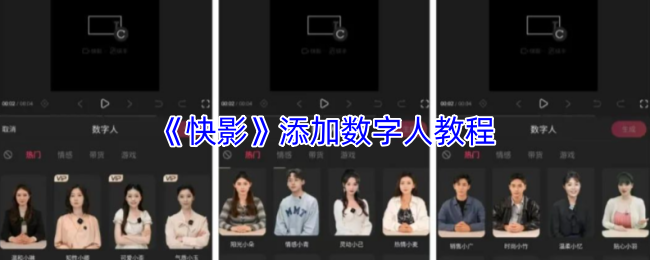
- 《快影》添加数字人教程
- 时间:2025-07-17
精选合集
更多大家都在玩
大家都在看
更多-

- 燕云十六声不同难度收益一样吗
- 时间:2026-01-12
-

- 名字id男生诗意网名(精选100个)
- 时间:2026-01-12
-

- 卡厄思梦境国服开服教程
- 时间:2026-01-12
-

- 知乎怎么创建个人圈子?知乎创建个人圈子教程
- 时间:2026-01-12
-
- 《王者荣耀》S24妲己一个技能秒人出装铭文是什么-妲己铭文搭配技巧
- 时间:2026-01-12
-

- 泰拉瑞亚神圣之地的宝藏与挑战
- 时间:2026-01-12
-
- 《王者荣耀》点券赠送规则详解-怎么赠送好友英雄与皮肤
- 时间:2026-01-12
-

- 全明星觉醒上线时间
- 时间:2026-01-12
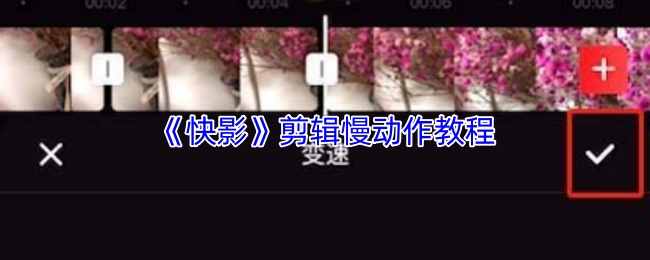
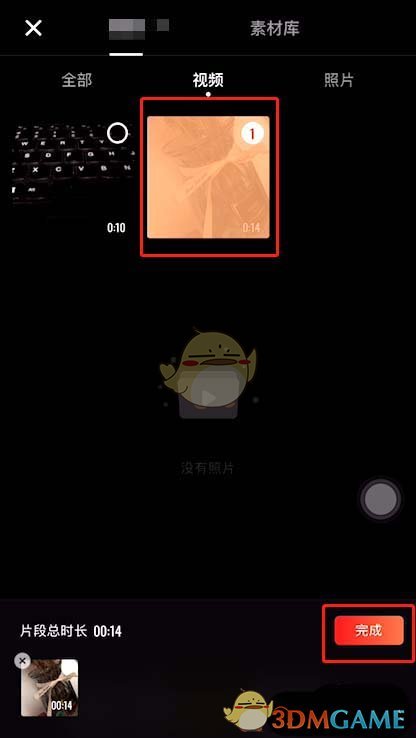
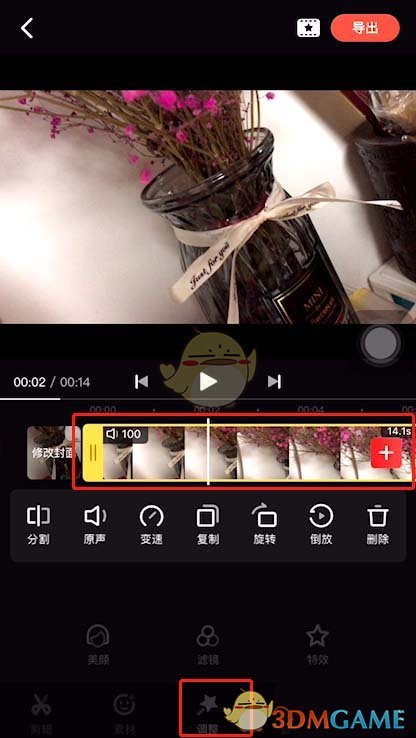
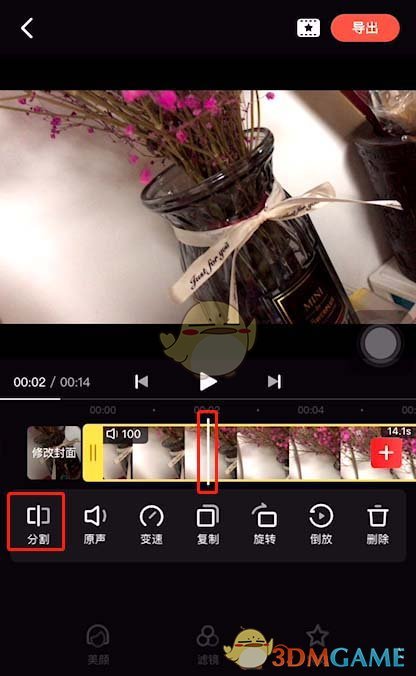
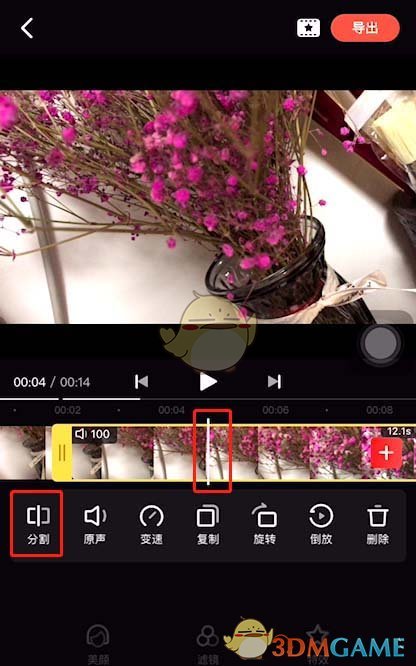
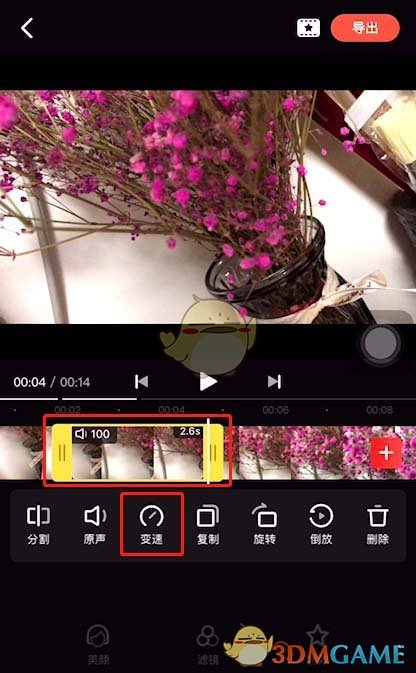
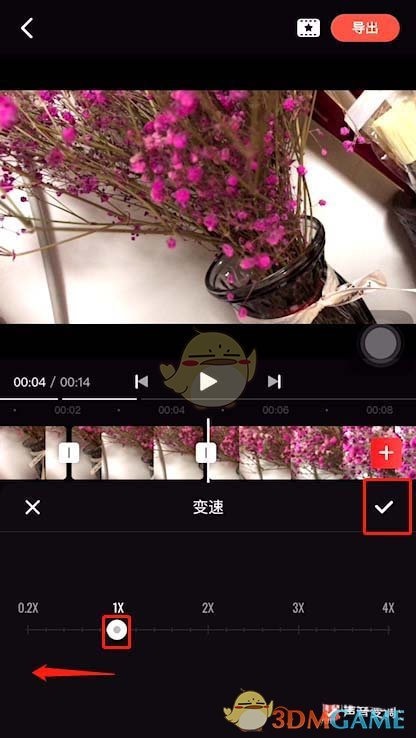
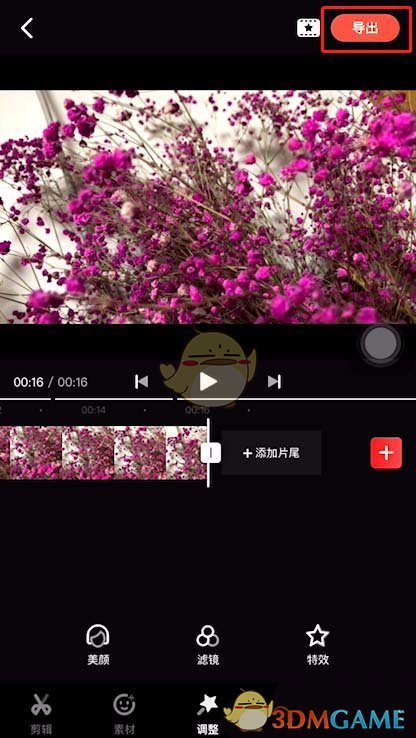


![《这是我的土地》 v1.0.3.19014升级档+未加密补丁[ANOMALY] v1.0.3.19014](https://img.wishdown.com/upload/soft/202601/04/1767522369695a4041041f4.jpg)










